上一篇
设计美学|PPT图片优化📷高质量PPT图片制作全攻略:实用技巧助你提升视觉表现
- 问答
- 2025-08-22 03:09:49
- 7
设计美学|PPT图片优化📷高质量PPT图片制作全攻略:实用技巧助你提升视觉表现
你是不是也有过这样的经历?熬夜赶出来的PPT,明明内容扎实,一上台却感觉台下眼神飘忽……同事小王上周的汇报就翻车了:模糊的截图配上刺眼的荧光色块,老板看到第三页就忍不住打断:"重点是什么?视觉太乱了!"
其实问题的核心往往不在内容,而在于视觉表达的质感,就像咖啡厅用精致拉花提升一杯饮品的价值,PPT的图片处理直接决定了观众是否愿意"喝下"你的信息。
为什么你的PPT图片总显得"廉价"?
- 模糊+水印双杀:随手百度下载的压缩图片,边缘锯齿和版权水印瞬间拉低专业度
- 配色灾难:荧光粉配亮绿的撞色冲击,仿佛在挑战观众的视网膜极限
- 排版随意:图片歪斜拉伸,文字压住关键细节,就像西装穿错了尺码
- 信息过载:一张幻灯片塞入5张图,每张图附带3行小字,观众根本来不及聚焦
4步拯救计划:让图片从"拖后腿"变"神助攻"
📍 第一步:找对素材比会P图更重要
- 黄金法则:宁愿用纯色背景+文字,也不用低清图片
- 实战推荐:
- 商用无忧:Pexels、Unsplash(记得筛选"高质量"选项)
- 科技感必备:IconFont、Undraw(可自由调色的矢量插画)
- 渐变背景:自己用PPT渐变工具画,比找现成的更贴合主题
🎨 第二步:色彩管理是隐形竞争力
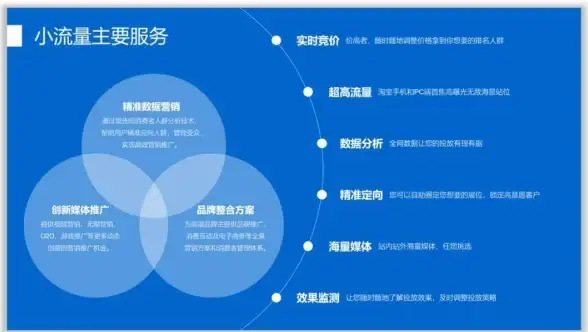
- 统一色系:所有图片主导色不超过3种(可用PPT取色器吸取图片主色)
- 高级感配方:
- 深色背景+浅色图片边框
- 莫兰迪色系打底+高饱和度重点图标
- 黑白主图+单色强调(比如全场黑白只保留红色图表)
✂️ 第三步:裁剪与构图决定专业度

- 人物图片:眼睛视线朝向页面内侧,自然引导观众目光
- 产品图片:用PPT删除背景工具+阴影效果营造悬浮感
- 风景图片:遵循三分法构图,关键元素放在交叉点上
🔍 第四步:细节控胜出——这些功能别浪费
- 矫正工具:倾斜0.5°的图片会潜意识引发不适,务必开启参考线对齐
- 透明渐变:在图片上层叠加半透明色块,文字瞬间清晰可读
- 智能缩放:按住Ctrl+Shift拖拽图片角标,等比例缩放不变形
高阶技巧:让图片"讲故事"
- 对比叙事:将老旧技术图片(黑白处理)与新技术图片(鲜艳色彩)并列
- 动态聚焦:多图展示时,将核心图片放大200%,其余虚化处理
- 情绪引导:汇报痛点问题时用冷色调+俯视角图片,解决方案暖色调+仰视角
最后提醒:2025年当下的设计趋势更追求"克制表达"——少即是多,下次做PPT时记住:一张令人印象深刻的高质量图片,远胜于十张填塞空间的平庸配图。
现在就可以打开一份旧PPT,尝试只优化图片部分:
👉 删除所有带水印的图片
👉 统一所有图片色调
👉 关键图片放大至全屏
你会发现视觉表现力瞬间提升50%!
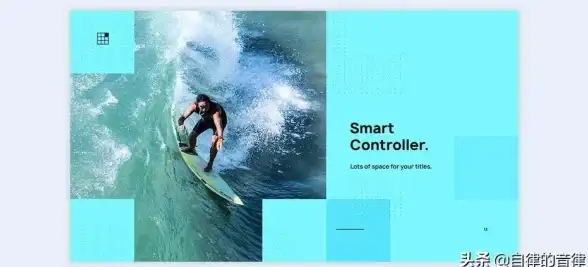
本文由 潭若云 于2025-08-22发表在【云服务器提供商】,文中图片由(潭若云)上传,本平台仅提供信息存储服务;作者观点、意见不代表本站立场,如有侵权,请联系我们删除;若有图片侵权,请您准备原始证明材料和公证书后联系我方删除!
本文链接:https://cloud.7tqx.com/wenda/690790.html







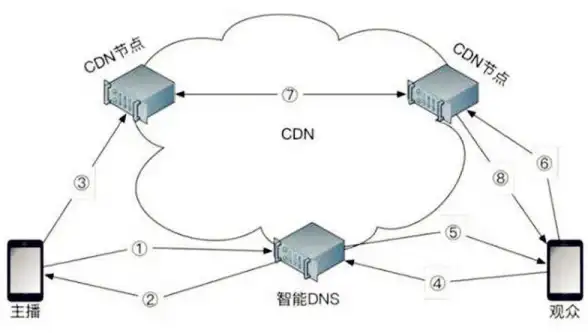

发表评论